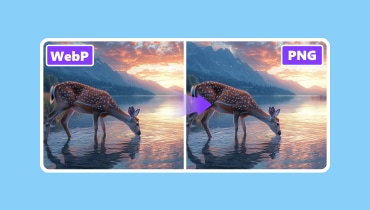Los 8 mejores convertidores de WebP a PNG | Convierte WebP a PNG fácilmente
cuales son los mejores Convertidores de WebP a PNGBueno, existen varias razones por las que podrías necesitar convertir tus archivos WebP a formato PNG. Puede ser por compatibilidad, transparencia, edición, entre otras. Sin embargo, con tantos convertidores de WebP disponibles, puede resultar confuso cuál usar. Afortunadamente, este artículo te presentará varios convertidores que puedes usar en tu ordenador y navegador. Así, podrás transcodificar archivos de forma eficaz y fluida. Además, incluiremos sus ventajas e inconvenientes para que tengas más información. Si no tienes nada más que hacer, lee este artículo y empieza a explorar los mejores convertidores.
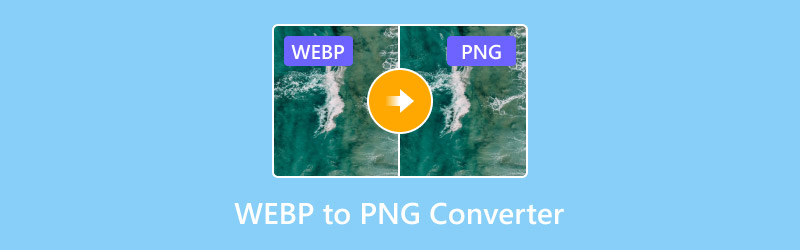
CONTENIDO DE PÁGINA
Parte 1. WebP vs. PNG
WebP y PNG se encuentran entre los formatos de imagen más comunes para visualizar fotos. Sin embargo, cada uno tiene sus propias características. Por lo tanto, si desea obtener más información sobre ambos formatos, le recomendamos leer toda la información de esta sección.
¿Qué es WebP?
WebP es un formato de imagen moderno desarrollado por Google. Está diseñado específicamente para la web, permitiendo crear imágenes más pequeñas y de carga más rápida. Utiliza compresión avanzada con y sin pérdida para reducir significativamente el tamaño de los archivos en comparación con formatos antiguos como JPEG y PNG, manteniendo una calidad comparable. Además, WebP admite funciones esenciales como transparencia y animación, convirtiéndolo en una opción versátil y eficiente para sitios web y aplicaciones modernas.
¿Qué es PNG?
PNG es un formato de gráficos rasterizados ampliamente compatible, conocido por su compresión sin pérdida. Esto significa que conserva a la perfección los datos de cada píxel sin afectar la calidad. Fue creado como una alternativa mejorada y libre de patentes al formato GIF. Además, PNG destaca por su excelente compatibilidad con la transparencia, lo que lo convierte en la opción ideal para logotipos, iconos y gráficos que requieren bordes nítidos y un fondo transparente en cualquier plataforma.
Si desea obtener más detalles sobre los dos formatos, consulte la tabla comparativa a continuación.
| WebP | vs. | PNG |
| Compresión superior para un tamaño de archivo menor. | Fuerza principal | Calidad sin pérdidas y compatibilidad universal. |
| Tanto sin pérdidas como con pérdidas | Método de compresión | Sin pérdidas |
| Excelente pero con pérdidas. | Calidad de la imagen | Reproducción perfecta píxel a píxel. |
| Navegadores modernos. | Compatibilidad | Todos los navegadores y sistemas operativos. |
| Admite RGB de 24 bits y alfa de 8 bits. | Profundidad del color | Puede manejar color verdadero de 48 bits y escala de grises de 16 bits. |
| No es lo ideal | Edición | Perfecto |
| 256 niveles de transparencia | Transparencia | 256 niveles de transparencia |
Parte 2. Los 8 mejores convertidores de WebP a PNG
¿Te entusiasma descubrir los mejores convertidores para transformar tus archivos WebP a formato PNG? En ese caso, consulta todos los convertidores que te ofreceremos en esta sección.
1. Convertidor de vídeo Vidmore
Plataforma: Windows y Mac
Si buscas el mejor convertidor para transcodificar WebP a PNG, te recomendamos usar Convertidor de video VidmoreEste programa incluye un convertidor de imágenes que permite transformar archivos WebP a formato PNG. También permite ampliar la imagen y ajustar la calidad hasta 1001 TP3T. Además, su interfaz sencilla facilita la conversión de archivos de imagen. Gracias a su función de conversión por lotes, permite convertir varios archivos WebP simultáneamente. Por lo tanto, si busca el mejor convertidor para transcodificar archivos WebP, este software es una excelente opción.
Más funciones
• El programa puede ofrecer un proceso de conversión de imágenes rápido.
• Proporciona una interfaz de usuario completa.
El programa admite varios formatos de imagen, como PNG, JPG, BMP y más” /]Para convertir archivos WebP a PNG utilizando este programa, consulte las instrucciones a continuación.
Paso 1. Descargar e instalar Convertidor de video Vidmore en tu ordenador. Después, ejecútalo para comenzar a convertir tu archivo WebP a PNG.
Paso 2. Desde la interfaz, diríjase a la sección Caja de herramientas y pulse el botón Convertidor de imágenes Función. A continuación, pulse el símbolo Más para empezar a añadir el archivo WebP que desea convertir.
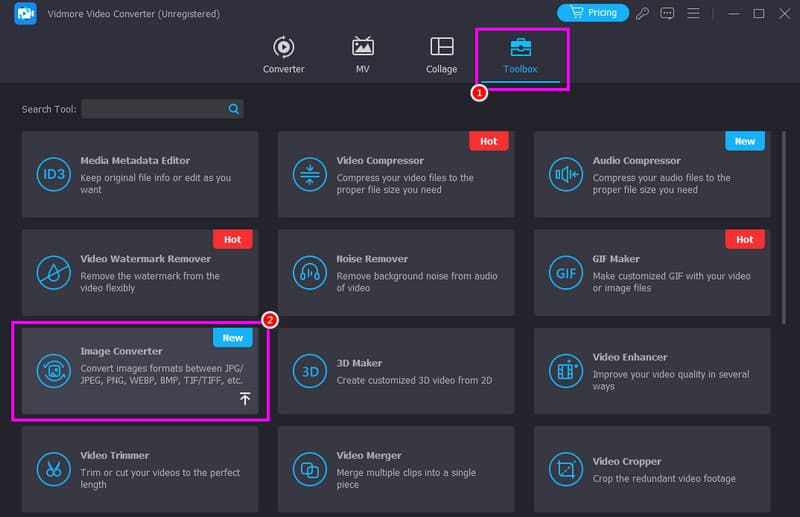
Paso 3. Después de eso, ve al Convertir todo a Seleccione la opción en la interfaz superior y elija el formato PNG.
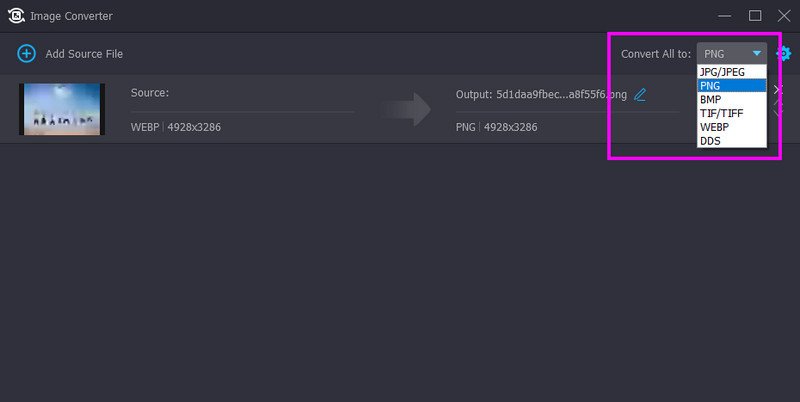
Paso 4. Por último, marque la Convertir todo Haz clic en el botón de abajo para comenzar a convertir tus archivos WebP a formato PNG.
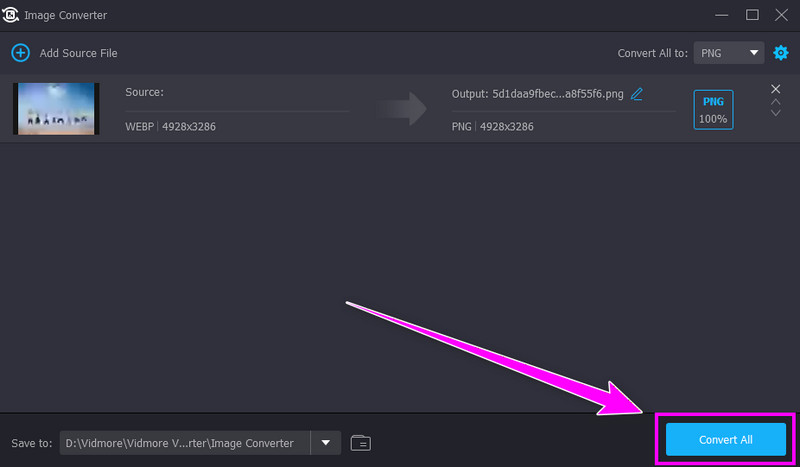
Gracias a estas instrucciones, podrá convertir WebP a PNG de forma eficaz y sin complicaciones. Por lo tanto, confíe en esta herramienta sin conexión para obtener el formato de imagen que desee.
2. Vidmore Convertidor de imágenes gratuito en línea
Plataforma: Navegador
También puedes utilizar Vidmore Convertidor de imágenes gratuito en línea Para transformar tus archivos WebP a formato PNG. Lo que más nos gusta de esta herramienta es su rápido proceso de conversión. En tan solo unos segundos, obtendrás el resultado que necesitas, lo que la convierte en un potente convertidor. Además, puedes convertir varios archivos de imagen a la vez, ahorrando tiempo. También puedes acceder a ella desde cualquier navegador, lo que la hace muy fácil de usar. Por lo tanto, si buscas un convertidor online, sin duda esta herramienta es perfecta. Para comprobar sus capacidades, sigue los pasos a continuación y aprende a convertir WebP a PNG.
Paso 1. Vaya a su navegador y acceda Vidmore: Mejora de imagen gratuita en línea.
Paso 2. Después de eso, ve al Seleccionar formato de salida En esta sección, haga clic en el formato PNG. Pulse el signo más para comenzar a subir los archivos WebP que desea convertir.
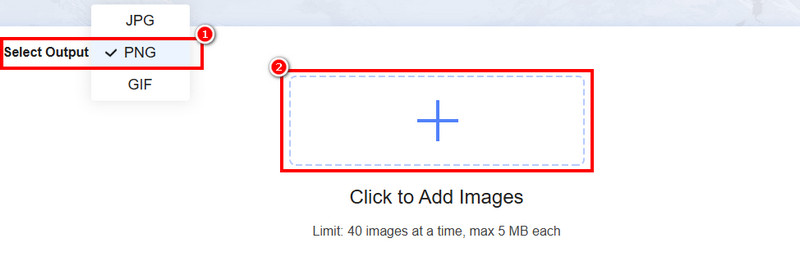
Paso 3. A continuación, la herramienta convertirá automáticamente el archivo WebP a formato PNG. Pulse el Descargar Botón para comenzar a guardar tu archivo PNG.
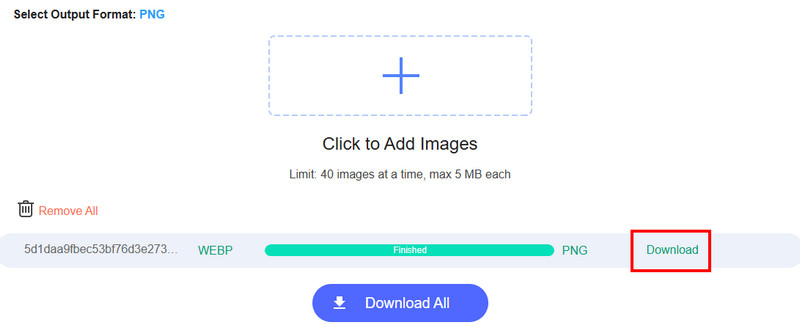
3. Zamzar
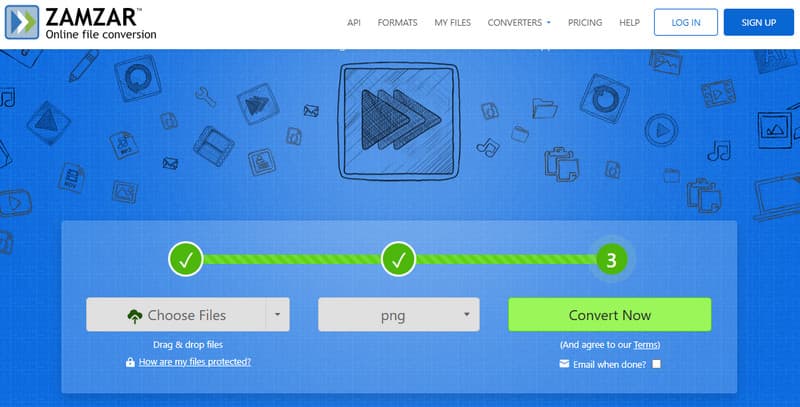
Plataforma: Navegador
Si buscas otro convertidor gratuito de WebP a PNG, no busques más. ZamzarEsta herramienta es ideal si buscas una forma rápida de convertir tus archivos. Lo mejor es que no muestra anuncios en la pantalla, lo que te permite disfrutar de un proceso de conversión fluido. Además, también puedes insertar tu
Pros:
- La herramienta cuenta con un proceso de conversión fluido.
- Admite el proceso de conversión por lotes.
- Está disponible para todos los navegadores web.
Contras:
- Esta herramienta requiere una conexión a internet rápida.
- Hay ocasiones en que la herramienta no proporciona imágenes de alta calidad de forma consistente.
4.Conversión
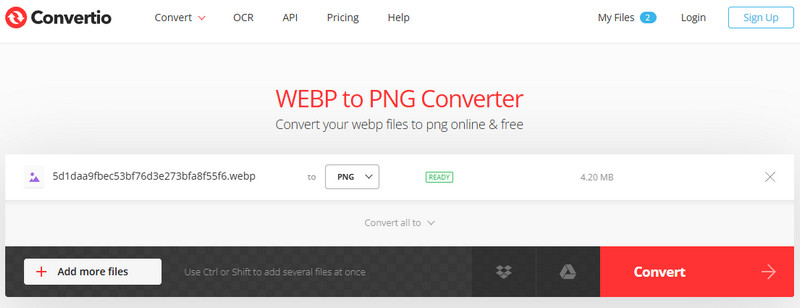
Plataforma: Navegador
Convertio Es uno de los convertidores más populares a los que puedes acceder desde tu navegador para obtener el resultado que deseas. Su fiabilidad radica en su capacidad para proporcionar consistentemente una excelente calidad de imagen tras el proceso de conversión. Además, la herramienta permite convertir varios archivos WebP a la vez, lo cual es una gran ventaja para todos los usuarios. También puedes convertir más archivos de imagen. Puedes cambiar JPG a GIF, PNG a JPG, BMP a JPG y más.
Pros:
Contras:
- La herramienta en línea no es 100% gratuita.
- La versión gratuita solo puede convertir dos archivos a la vez.
5. Vista previa para Mac
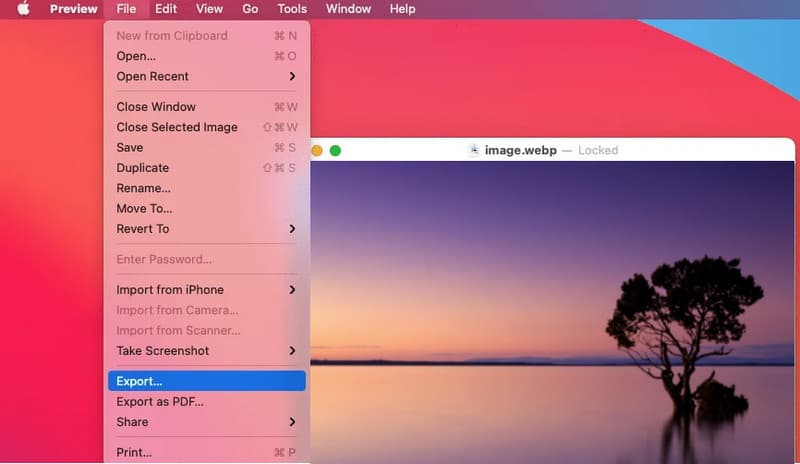
Plataforma: Mac
Para convertir archivos de imagen en Mac, puedes confiar en Avance Esta función permite abrir fácilmente archivos WebP y exportarlos como PNG. No es necesario descargar ningún software de terceros. Además, garantiza la mejor calidad de imagen para una experiencia visual superior.
Pros:
- No necesitas descargar ni acceder a ninguna aplicación de terceros para convertir tus archivos WebP.
- Puede ofrecerle la mejor calidad después del proceso de exportación y conversión.
Contras:
- No hay control sobre el tamaño del archivo.
- No puedes acceder a ninguna herramienta básica de edición para mejorar el archivo de imagen convertido.
6. FFmpeg
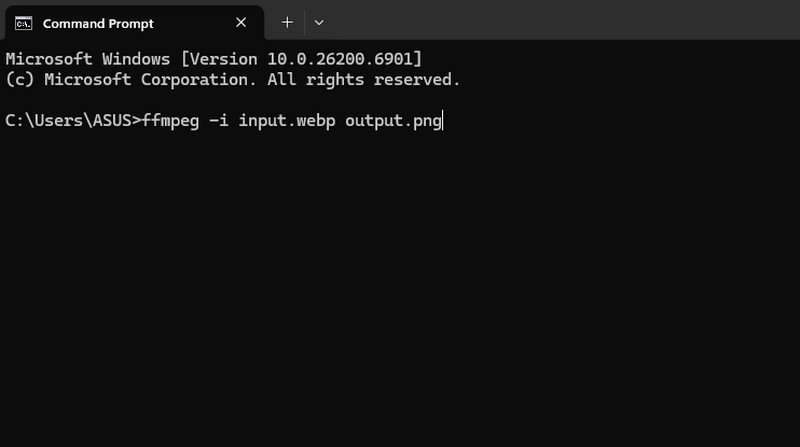
Plataforma: Windows y Mac
FFmpeg FFmpeg es un convertidor excepcional de WebP a PNG. Esta herramienta gratuita y de código abierto, que se ejecuta mediante línea de comandos, es una potente herramienta que gestiona la conversión por lotes con una velocidad, flexibilidad y automatización mediante scripts superiores. A diferencia de las herramientas gráficas sencillas, FFmpeg ofrece un control preciso del proceso de conversión, lo que permite procesar miles de imágenes de forma eficiente. También permite redimensionar imágenes, mantener la calidad e integrarse sin problemas en flujos de trabajo y servidores automatizados. Si bien carece de interfaz gráfica, su robustez y precisión la convierten en la opción preferida de los profesionales para la conversión fiable de grandes volúmenes de formatos de imagen.
Pros:
- La herramienta puede ofrecer un proceso de conversión rápido.
- Incluso puedes ajustar varios parámetros durante el proceso, como cambiar el tamaño, comprimir, recortar y más.
- La herramienta también puede manejar archivos WebP animados.
Contras:
- Configurar la herramienta lleva tiempo.
- No es apto para usuarios no profesionales.
7. FreeConvert
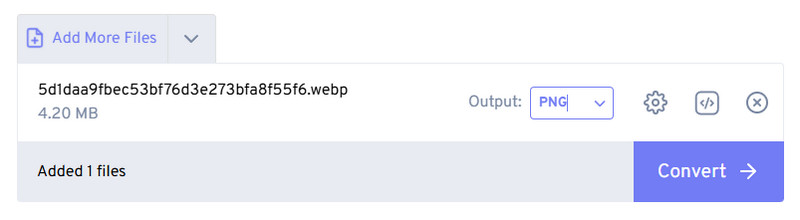
Plataforma: Navegador
¿Eres principiante y quieres convertir WebP a PNG? En ese caso, una de las mejores herramientas a las que puedes acceder para un proceso de conversión sencillo es FreeConvertCon esta herramienta, puedes lograr el resultado que deseas sin complicaciones. Además, puedes ajustar varios parámetros: la calidad de la imagen, el nivel de compresión y mucho más. También puedes cambiar el tamaño de la imagen si lo deseas.
Pros:
- La herramienta puede proporcionarle un diseño integral para mejorar el proceso de conversión.
- Puede procesar varios archivos a la vez.
- La herramienta es adecuada para usuarios no profesionales.
Contras:
- La herramienta tiene muchos anuncios, lo que puede resultar molesto para algunos usuarios.
- Hay ocasiones en que el proceso es demasiado lento, especialmente cuando se trata de imágenes con un tamaño de archivo grande.
8.Convertir a la nube
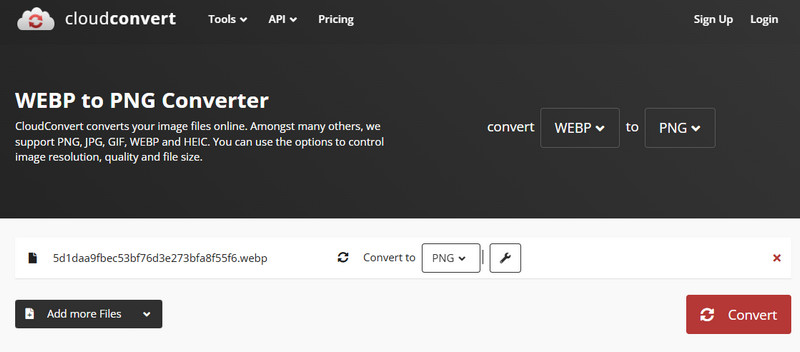
Plataforma: Navegador
Para nuestro último convertidor, sugerimos usar CloudConvertEn lo que respecta a la transcodificación de archivos de imagen, no cabe duda de que esta herramienta es fiable, ya que proporciona los resultados que necesitas. Además, puedes introducir la calidad, el ancho y el alto de imagen que prefieras. También puedes convertir más archivos, como PNG a JPG, PNG a BMP, JPG a WebP y más.
Pros:
- La herramienta permite controlar la resolución, el tamaño del archivo y otros parámetros.
- También puede admitir un proceso de conversión por lotes.
Contras:
- Para acceder a todas las funciones de la herramienta, debe adquirir su versión premium.
- Hay ocasiones en que la herramienta muestra un error.
Parte 3. Preguntas frecuentes sobre el convertidor de WebP a PNG
¿Qué ventajas tiene convertir WebP a PNG?
Lo ideal es convertir WebP a PNG si no quieres tener problemas de compatibilidad, ya que el formato PNG tiene mayor soporte que WebP.
¿Es fácil convertir WebP a PNG?
Sí, es así. Convertir WebP a PNG es muy sencillo si cuentas con la herramienta adecuada. Si prefieres un convertidor sin conexión, puedes usar Vidmore Video Converter. Para convertir archivos en línea, usa Vidmore Free Converter Online.
¿Cuál es la ventaja de WebP?
El formato WebP es útil para mostrar o subir imágenes a la web. Gracias a su menor tamaño de archivo, WebP está diseñado para una carga más rápida.
Conclusión
Utilizando lo mejor Convertidor de WebP a PNGTras este procedimiento, podrá obtener el resultado deseado. Si busca los mejores convertidores, puede usar cualquiera de los que hemos presentado en esta sección. Además, si desea convertidores potentes, tanto en línea como sin conexión, le recomendamos Vidmore Video Converter y Vidmore Free Image Converter Online. Estos convertidores le garantizan el resultado que busca, convirtiéndolos en las mejores opciones.